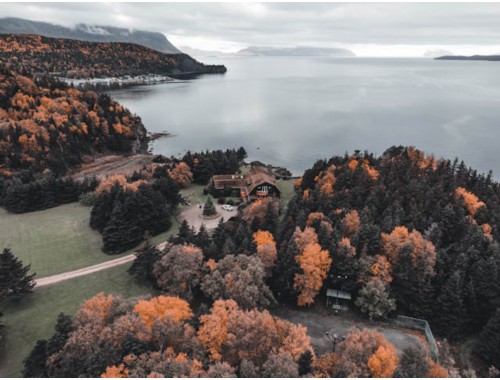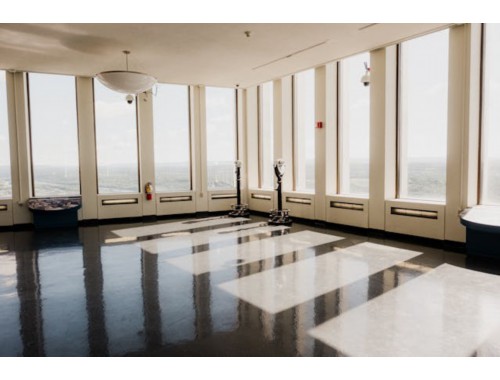如何将IIS中添加网站?/ IIS添加网站步骤详解
一、准备环境与前提条件
 在开始之前,请确保你的计算机已经安装了Windows操作系统,并且已安装了Internet Information Services(IIS)。如果你的系统中还没有安装IIS,可以前往微软官网下载并进行安装。此外,你需要一个待部署的网站源文件,包括HTML、CSS、JavaScript等网页文件。
在开始之前,请确保你的计算机已经安装了Windows操作系统,并且已安装了Internet Information Services(IIS)。如果你的系统中还没有安装IIS,可以前往微软官网下载并进行安装。此外,你需要一个待部署的网站源文件,包括HTML、CSS、JavaScript等网页文件。
二、启动IIS管理器
1. 打开“开始”菜单。
2. 输入“Internet信息服务”,选择从搜索结果中出现的“IIS 管理器”。
3. 登录到本地服务器,默认登录账户为Administrator。
三、创建新网站
# 3.1 创建虚拟目录
1. 在IIS管理器左侧窗格中展开服务器列表,点击右侧的站点,然后点击右键选择“新建” > “网站”。
2. 名称:输入新的网站名。
3. 主目录:选择或浏览至你要放置网站文件的物理路径。
4. 端口:默认通常为80(HTTP),若需要额外服务可选择其他端口号。
 5. 网站标识:根据需求设置网站的描述信息。
5. 网站标识:根据需求设置网站的描述信息。
6. 完成:点击确定以保存设置。
# 3.2 配置网站属性
- 在“网站属性”窗口中,可以通过以下方式进一步配置:
- 文档:添加网站主页文件,例如index.html。
- 权限:根据需要设定访问权限,如读取、执行等。
- 绑定:添加或编辑网站使用的网络协议和服务端口。
四、测试网站
1. 在浏览器地址栏输入网站的URL,格式通常为`http://服务器IP:端口号/网站名称`,如果端口号非默认,则需要添加该端口号。
2. 按回车键,检查网站是否正确加载。
五、常见问题解答
# 问题1: 我无法连接到网站?
- 解答: 确保防火墙未阻止IIS端口通信;检查服务器网络连接状态;确认输入的URL和端口号无误。
# 问题2: 网站显示错误页面?
- 解答: 查看错误日志以获取更多详情;确保网站文件完整无损;检查网站配置是否有误。
# 问题3: 如何实现SSL加密?
- 解答: 安装HTTPS证书后,在IIS管理器中为网站添加SSL绑定,通过SSL/TLS协议提供安全的连接。
通过上述步骤,你可以成功地在IIS上添加并运行一个新的网站。记得定期备份数据以及更新系统和应用程序,保持网站的安全性和稳定性。